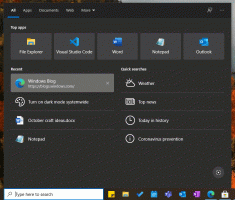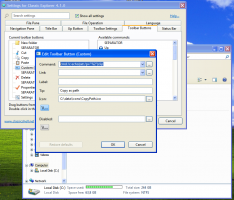Hoe Firefox-experimentenpagina in Firefox in te schakelen 79
Hoe Firefox-experimentenpagina in Firefox in of uit te schakelen 79
In Firefox 79 heeft Mozilla een nieuwe 'experimenten' waarmee u nieuwe functietests in de nieuwste Firefox kunt beoordelen, eraan kunt deelnemen of eraan kunt deelnemen met behulp van een gebruiksvriendelijke gebruikersinterface. Hier leest u hoe u het in- of uitschakelt.

Firefox is een populaire webbrowser met een eigen rendering-engine, wat zeer zeldzaam is in de op Chromium gebaseerde browserwereld. Sinds 2017 heeft Firefox de Quantum-engine die wordt geleverd met een verfijnde gebruikersinterface, met de codenaam "Photon". De browser biedt geen ondersteuning meer voor op XUL gebaseerde add-ons, dus alle klassieke add-ons zijn verouderd en incompatibel. Uitchecken Moet add-ons hebben voor Firefox Quantum.
Advertentie
Dankzij de wijzigingen aan de engine en de gebruikersinterface is de browser verbazingwekkend snel. De gebruikersinterface van Firefox werd responsiever en start ook merkbaar sneller op. De engine geeft webpagina's veel sneller weer dan ooit in het Gecko-tijdperk.
Op het moment van schrijven is de nieuwste stabiele versie van Firefox is 79.
Om het functietestproces te vereenvoudigen, heeft Mozilla een nieuwe Firefox-experimenten pagina naar de instellingen van Firefox 79.
Echter, de pagina, terwijl het altijd is zichtbaar in Nightly, is standaard verborgen in de stabiele versie van de browser vanaf versie 79.
Om de Firefox-experimentenpagina in Firefox 79 in te schakelen,
- Open de Firefox-browser.
- Binnenkomen
over: configuratiein de adresbalk en bevestig uw intentie.
- Type
browser.preferences.experimenteelin het zoekvak. - Stel de
browser.preferences.experimenteeloptie omwaarom de pagina te maken zichtbaar.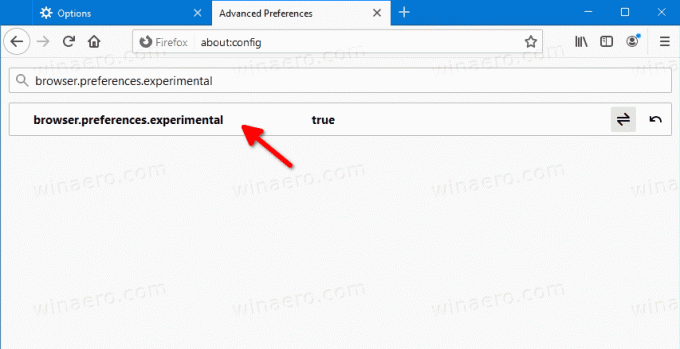
- Sluit het tabblad Opties als u het hebt geopend.
- Open nu het menu (Alt + F)
- Klik op de Optie item.

- Klik aan de linkerkant op Firefox-experimenten.
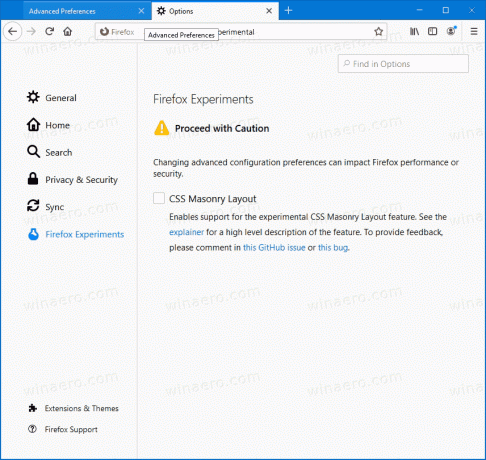
Je bent klaar!
Daar kunt u de functies die beschikbaar zijn voor testen in- (vinken) of uitschakelen (uitvinken).
Als u van gedachten verandert, stelt u de browser.preferences.experimenteel optie om vals tot verberg de Firefox-experimentenpagina.
Dat is het.